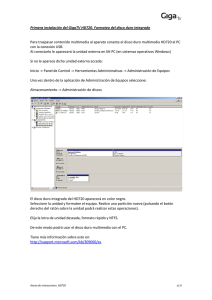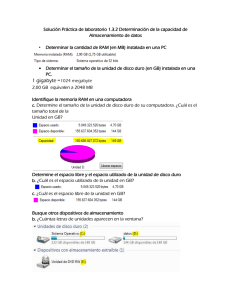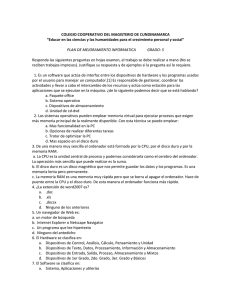Bloqueo de páginas WEB (ejemplo Facebook).
Anuncio
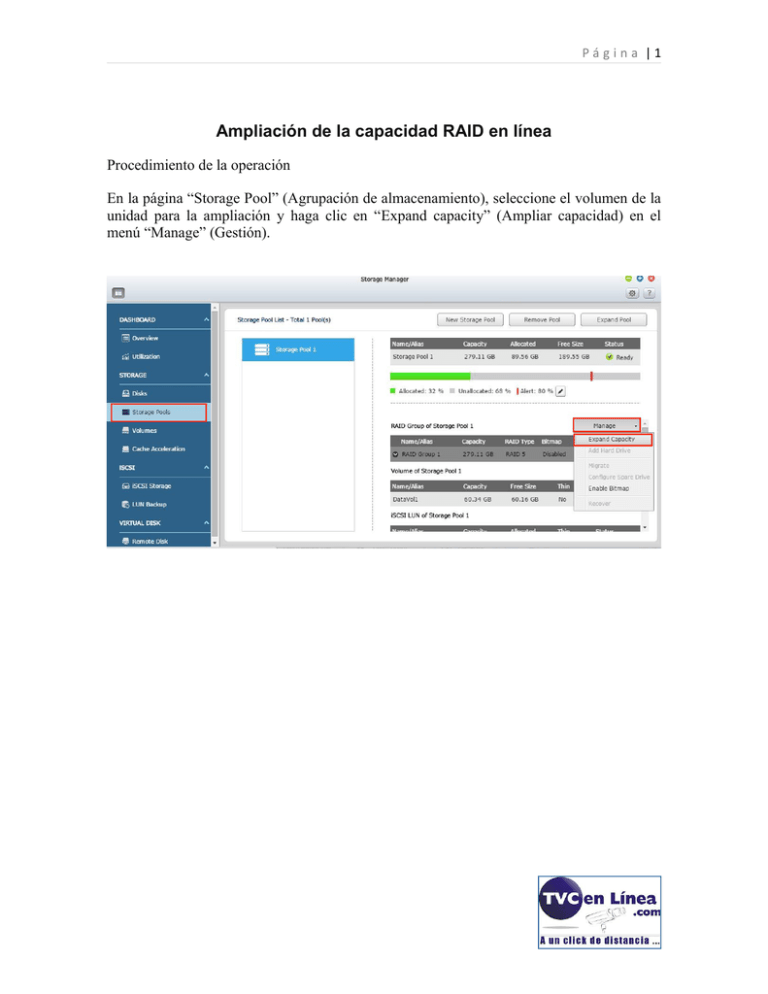
Página |1 Ampliación de la capacidad RAID en línea Procedimiento de la operación En la página “Storage Pool” (Agrupación de almacenamiento), seleccione el volumen de la unidad para la ampliación y haga clic en “Expand capacity” (Ampliar capacidad) en el menú “Manage” (Gestión). Página |2 Seleccione “Cambiar” en la primera unidad de disco duro que desea reemplazar. Siga las instrucciones para proceder. NOTA: Después de reemplazar las unidades de disco duro, aparecerá en el campo de descripción "You can replace this drive" (Puede reemplazar esta unidad). Esto significa que se puede reemplazar el disco duro por uno más grande o saltarse este paso si los discos duros ya se han reemplazado. Precaución: Cuando la sincronización del disco duro está en proceso, NO apague el Turbo NAS o retire/introduzca unidades de disco duro. Si la descripción dice “Please remove this drive” (Por favor, retire esta unidad), se puede retirar el disco duro del Turbo NAS. El Turbo NAS emitirá dos pitidos cuando retire el disco duro. Página |3 Cuando la descripción diga “Please insert the new drive” (Por favor, inserte la nueva unidad), inserte la nueva unidad en la ranura de la unidad. Página |4 Después de insertar el disco duro, el Turbo NAS emitirá dos pitidos y comienza a reconstruir los datos en la nueva unidad. Una vez ha finalizado la reconstrucción, repita los pasos anteriores para reemplazar a otras unidades según sea necesario. Una vez que haya terminado de sustituir los discos duros y se haya completado la reconstrucción, puede seleccionar “Expand capacity” (Ampliar capacidad) para ejecutar la ampliación RAID. Página |5 Seleccione “OK” (Aceptar) para proceder. El Turbo NAS emitirá un pitido y a continuación comenzará a ampliar la capacidad En función del tamaño del disco duro, este proceso puede tardar desde unas pocas horas a decenas de horas en completarse. Espere pacientemente a que finalice el proceso. No apague el Turbo NAS durante este proceso. Página |6 Una vez completada la ampliación de RAID, aparecerá la nueva capacidad y el estado será Listo. Ahora puede empezar a utilizar la mayor capacidad. NOTA: Si en la descripción todavía se puede ver “You can replace this hard drive” (Puede reemplazar esta unidad de disco duro) y el estado del volumen del disco dice “Ready” (Listo), ¡significa que el volumen de RAID todavía se puede ampliar!